Cách sử dụng SUMIF giữa hai ngày bằng VBA trong Microsoft Excel
Trong bài viết này, chúng ta sẽ tìm hiểu Cách sử dụng SUMIF giữa hai ngày bằng VBA trong Microsoft Excel.
Đầu tiên chúng ta hiểu cách hoạt động của sumifs Nói một cách đơn giản là khi làm việc với một bảng dữ liệu dài. Đôi khi chúng ta cần tìm tổng nếu chỉ giá trị nằm giữa các ngày bắt buộc hoặc giả sử chúng ta cần thêm các giá trị trong đó ngày dữ liệu của các giá trị tương ứng nằm giữa hai ngày bắt buộc.
Hàm SUMIFS
Hàm SUMIFS trả về tổng giá trị tương ứng với các tiêu chí đã chọn. Trong trường hợp này, tiêu chí và phạm vi tiêu chí là nếu ngày nằm giữa ngày nhất định.
Cú pháp:
|
, range ,”>=” & date1, range, “⇐” & date2)* |
Sum_range: phạm vi mà tổng là phạm vi bắt buộc: Tập hợp toán tử ngày &: được sử dụng để nối toán tử khác.
LƯU Ý:
Có 3 cách để cung cấp giá trị ngày tháng làm đối số trong công thức. . Nhập ngày trực tiếp, điều này rất dễ dàng nhưng dẫn đến lỗi nếu định dạng không được Excel nhận dạng.
-
Sử dụng hàm DATE, ví dụ DATE (yyyy, mm, dd) ở đây yyyy, mm, dd là giá trị số năm, tháng và ngày.
-
Thứ ba là dễ dàng, nhập giá trị ngày vào ô khác và chọn nó bằng cách sử dụng tham chiếu ô như được giải thích trong ví dụ bên dưới.
Hãy hiểu chức năng này bằng cách sử dụng một ví dụ.
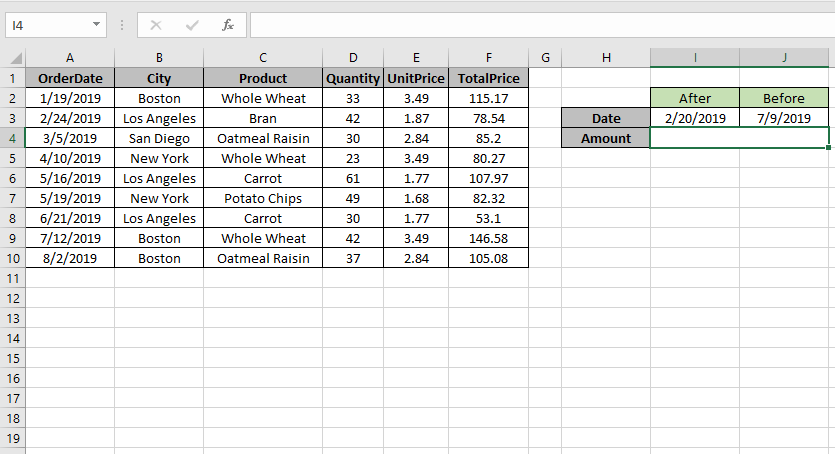
Ở đây, chúng ta cần tìm tổng TotalPrice nếu ngày là từ 20/02/2019 (sau) & 7/9/2019 (trước).
Vì vậy, chúng ta sẽ sử dụng công thức để lấy số lượng
|
=SUMIFS (F2:F10 , A2:A10 , “>=” & I3, A2:A10 , “⇐” & J3) |
F2: F10: Sum_range A2: A10: phạm vi áp dụng điều kiện “> =” & I3: lớn hơn giá trị ngày trong I3 (20/02/2019).
“⇐” & J3: nhỏ hơn giá trị ngày trong J3. (7/9/2019).
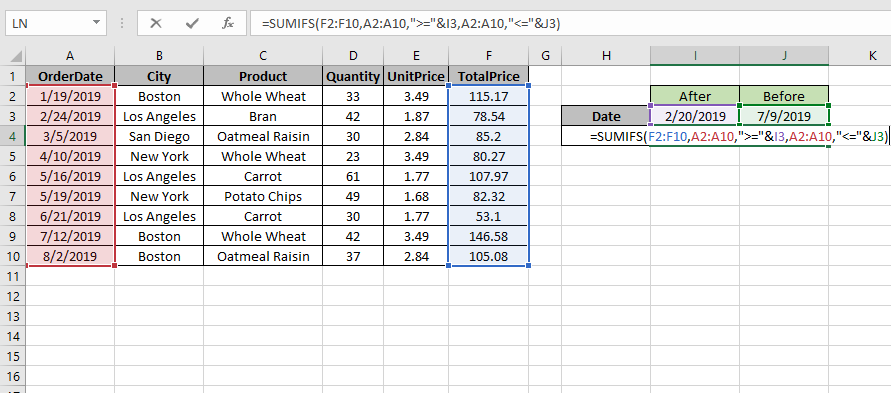
Sử dụng công thức như đã nêu ở trên và nhấp Enter.
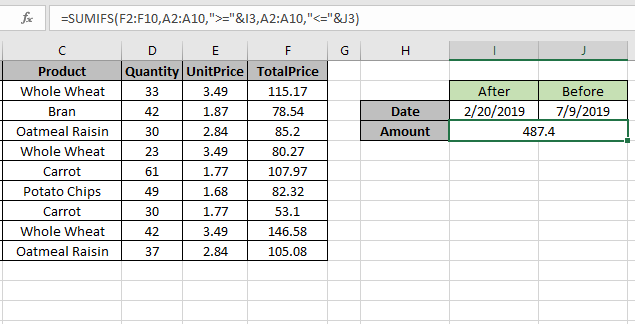
Như bạn có thể thấy công thức trả về 487,4, Tổng giá trị giữa các ngày.
Để tùy chỉnh, chỉ cần thay đổi ngày trong ô I3 & J3 và nhận kết quả với công thức.
VBA Ví dụ:
Tất cả những điều này có thể khó hiểu. Hãy hiểu cách sử dụng hàm bằng một ví dụ. Tại đây Chúng tôi có báo cáo Bán hàng cho Nhân viên bán hàng, Khu vực và Sản phẩm cho các năm từ 2012 đến 2014
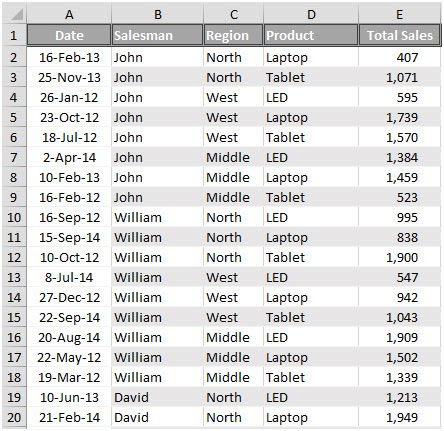
Chúng tôi muốn tìm ra con số Bán hàng đáp ứng các điều kiện sau giữa 2 ngày
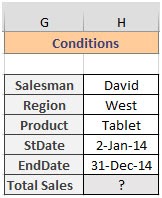
Để tính Doanh số bán hàng bằng mã VBA, chúng tôi đã sử dụng hàm OFFSET để tạo các phạm vi Được đặt tên cho từng danh mục.
Nhấn CTRL + F3 để mở Cửa sổ quản lý tên (danh sách đã được tạo)
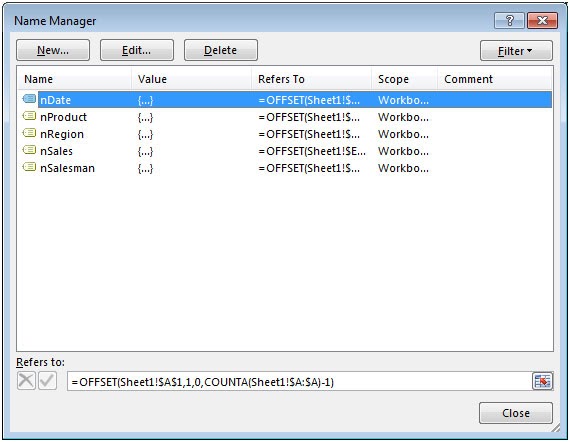
Sử dụng tính năng Dán Tên trong tab Công thức, chúng tôi sẽ nhận được toàn bộ danh sách Phạm vi Tên được Xác định trong các ô.

Bấm vào Danh sách dán
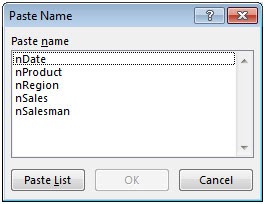
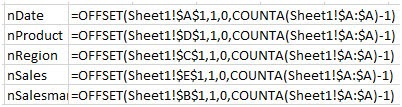
Chúng ta cần làm theo các bước sau để khởi chạy trình soạn thảo VB Nhấp vào tab Nhà phát triển Từ nhóm Mã, chọn Visual Basic
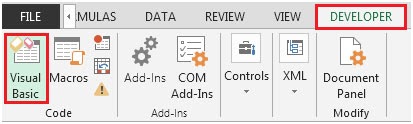
Nhấp vào Chèn, sau đó nhấp vào Mô-đun
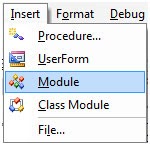
Điều này sẽ tạo một mô-đun mới.
Nhập mã sau vào Mô-đun
Sub Sumifs2Dates() mysalesman = [H3] myregion = [H4] myproduct = [H5] stdate = [H6] EndDate = [H7] tsales = Application.WorksheetFunction.SumIfs([nsales], [nsalesman], mysalesman, [nregion], myregion, [nproduct], myproduct, [ndate], ">=" &stdate, [ndate], "<=" &EndDate) [H8] = tsales End Sub
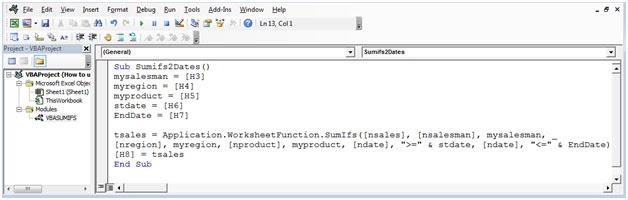
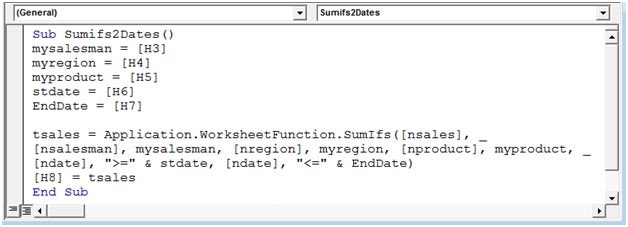
Nhấn phím tắt ALT + F8 để mở cửa sổ Macro và sau đó chọn macro.
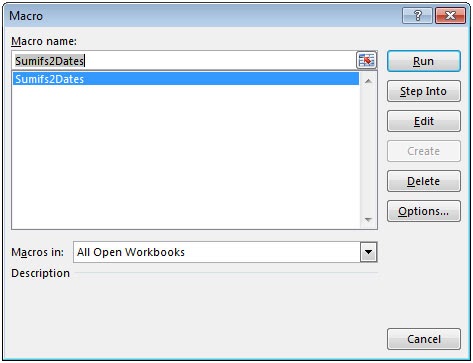
Ngoài ra, bạn có thể nhấn F5 để chạy mã trong màn hình VBA.
Sau khi thực hiện macro, chúng ta sẽ nhận được kết quả ở ô H8
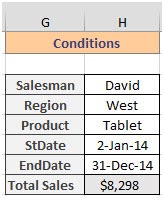
Đây là cách chúng ta có thể sử dụng hàm SUMIFS trong VBA để tính tổng doanh số giữa 2 ngày.
Dưới đây là tất cả các ghi chú quan sát bằng cách sử dụng SUMIFs giữa hai ngày sử dụng hàm trong Excel
Ghi chú:
-
Công thức chỉ hoạt động với số.
-
Công thức chỉ hoạt động khi không có bản sao trong bảng tra cứu. Hàm SUMPRODUCT coi các giá trị không phải số (như văn bản abc) và các giá trị lỗi (như #NUM !, #NULL!) Là giá trị rỗng.
-
Hàm SUMPRODUCT coi giá trị logic là TRUE là 1 và False là 0.
-
Mảng đối số phải có cùng độ dài với hàm khác.
Hy vọng bài viết này về Cách sử dụng SUMIF giữa hai ngày bằng VBA trong Microsoft Excel là giải thích. Tìm thêm các bài viết về công thức SUMIF và các công thức Excel liên quan tại đây. Nếu bạn thích blog của chúng tôi, hãy chia sẻ nó với bạn bè của bạn trên Facebook. Và bạn cũng có thể theo dõi chúng tôi trên Twitter và Facebook. Chúng tôi rất muốn nghe ý kiến của bạn, hãy cho chúng tôi biết cách chúng tôi có thể cải thiện, bổ sung hoặc đổi mới công việc của mình và làm cho nó tốt hơn cho bạn. Viết thư cho chúng tôi tại [email protected].